
- •Компьютерные информационные технологии
- •Компьютерные информационные технологии
- •212000, Г. Могилёв, пр. Мира, 43
- •Содержание
- •Введение
- •Создание форм. Самые важные свойства и методы форм
- •Элементы управления
- •Что такое элемент управления
- •Элемент управления Label
- •Элемент управления TextBox
- •Элемент управления ComboBox
- •Элемент управления ListBox
- •Элементы управления CheckBox и ToggleButton
- •Элементы управления OptionButton и Frame
- •Элементы управления ScrollBar и SpinButton
- •Элемент управления MultiPage
- •Элемент управления CommandButton
- •Теоретические вопросы
- •Содержание контрольной работы и требования по ее оформлению
- •Содержание контрольной работы
- •Оформление контрольной работы
- •3) Описание приложения.
- •4) Список использованных источников.
- •Проверка и защита контрольной работы
- •Список литературы
- •Приложение Пример оформления контрольной работы
- •Постановка задачи
- •Описание исходных данных, необходимых для выполнения задания, которые заполняются с помощью формы
- •Описание методики расчета стоимости химчистки
- •Выходная информация
- •Описание приложения
- •Список использованных источников
-
Элементы управления
-
Что такое элемент управления
Элемент управления — это специализированный объект, который можно размещать на формах VBA (или непосредственно в документах) и который используется для организации взаимодействия с пользователем. В VBA есть как стандартные элементы управления (CommandButton, CheckBox, OptionButton), так и нестандартные (любые другие, которые есть на вашем компьютере, например, Microsoft Web Browser, представляющий Internet Explorer, элемент управления Calendar и т. п.). Элементы управления реагируют на события, которые генерирует пользователь (нажатие на кнопку, ввод значения, перемещение ползунка и т. п.).
Добавление элементов управления на форму чаще всего производится из дизайнера форм при помощи панели Toolbox. Для этого необходимо выбрать элемент управления на Toolbox и перетащить его на форму или, что более удобно, выделить элемент управления в Toolbox, а затем на форме выделить ту область экрана, которую будет занимать этот элемент управления.
Добавление элементов управления можно производить и программным способом (при помощи метода Add() коллекции Controls), однако при этом вам придется указывать огромное количество свойств создаваемого элемента управления, что не очень удобно.
-
Элемент управления Label
Это самый простой элемент управления. Надпись (Label) — это просто область формы, в которой выводится какой-то текст (рис. 2).

Рис. 2. Элемент управления Label на форме
Пользователь не может изменять этот текст. Чаще всего элемент управления Label используется как строка состояния с объяснением того, что сейчас произошло, или происходит, или должен сделать пользователь, и т. п. Этот элемент управления может использоваться и как пояснение для других элементов управления, таких как ползунок.
Главное свойство элемента управления Label — это Caption, тот текст, который будет выводиться на форме. Большая часть остальных свойств относится к форматированию этого текста или настройке внешнего вида этого элемента управления.
Несмотря на то, что для этого элемента управления предусмотрен набор событий (Click, Error и т. п.), использовать их не принято: пользователю обычно не приходит в голову, что по надписи нужно щелкнуть мышью.
-
Элемент управления TextBox
Текстовое поле (TextBox) — один из самых часто используемых элементов управления (рис. 3).
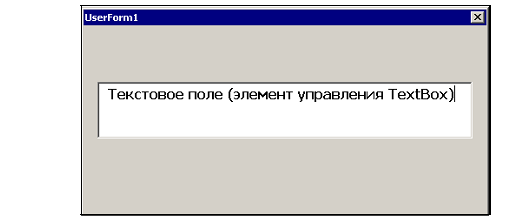
Рис. .3. Текстовое поле (элемент управления TextBox) на форме
Текстовое поле используется:
• для приема каких-либо текстовых данных, вводимых пользователем (например, для отправки по почте, для занесения в базу данных и т. п.);
• для вывода пользователю текстовых данных с возможностью их редактирования (из базы данных, листа Excel и т. п.);
• для вывода пользователю текстовых данных с возможностью копирования и печати, но без возможности изменения (классический пример — текст лицензионного соглашения).
Далее приведены некоторые важные свойства этого элемента управления.
AutoSize — позволяет текстовому полю автоматически менять свой размер, чтобы поместить весь текст. Использовать не рекомендуется, т. к. может нарушиться весь дизайн вашей формы.
ControlSource — ссылка на источник текстовых данных для поля. Может ссылаться, например, на ячейку в Excel, на поле в объекте Recordset (используется для работы с базами данных) и т. п. При изменении пользователем данных в текстовом поле автоматически изменится значение на источнике, определенном в ControlSource.
ControlTipText — текст всплывающей подсказки, которая появляется, когда пользователь наводит указатель мыши на элемент управления. Рекомендуется к заполнению для всех элементов управления (для самой формы это свойство не предусмотрено).
Enabled — если установить в False, то текст в поле станет серым и с содержимым поля ничего нельзя будет сделать (ни ввести текст, ни выделить, ни удалить). Обычно это свойство используется, чтобы показать пользователю, что этот элемент управления отключен до выполнения каких-либо условий (это относится ко всем элементам управления).
Locked — поле будет выглядеть как обычно, пользователь сможет выделять и копировать данные из него, но не изменять их. Используется для показа неизменяемых данных типа лицензионных соглашений, сгенерированных значений и т. п.
MaxLength — максимальная длина значения, которое можно ввести в поле.
Иногда можно использовать свойство AutoTab — при достижении определенного количества символов управление автоматически передается другому элементу управления.
MultiLine — определяет, можно ли использовать в текстовом поле несколько строк или только одну. Если вам нужно текстовое поле для приема одного короткого значения, подумайте, нельзя ли вместо элемента управления обойтись функцией InputBox().
PasswordChar — позволяет указать, за каким символом будут "прятаться" вводимые пользователем значения. Используется, конечно, при вводе пароля.
ScrollBars — определяет, будут ли показаны горизонтальная и вертикальная полосы прокрутки (в любом сочетании). Если текст будет длинным, без них не обойтись.
Value (или Text, эти два свойства для текстового поля идентичны) — то текстовое значение, которое содержится в этом поле. Используется для занесения исходного значения и для приема значения, введенного пользователем, в строковую переменную.
WordWrap — актуально для ситуаций, когда значение MultiLine установлено в True. В этом случае будет производиться автоматический переход на новую строку при достижении границы текстового поля (по умолчанию включено).
Остальные свойства по большей части относятся к оформлению текстового поля и его содержания (свойство Font), а также к настройкам редактирования.
Главное событие для текстового поля — это событие Change (т. е. изменение содержания поля). Обычно на это событие привязывается проверка вводимых пользователем значений или синхронизация введенного значения с другими элементами управления (например, сделать доступной кнопку, изменить текст надписи и т. п.).
